1、导入素材,ctrl+J复制一层,点击上方的选择--色彩范围。
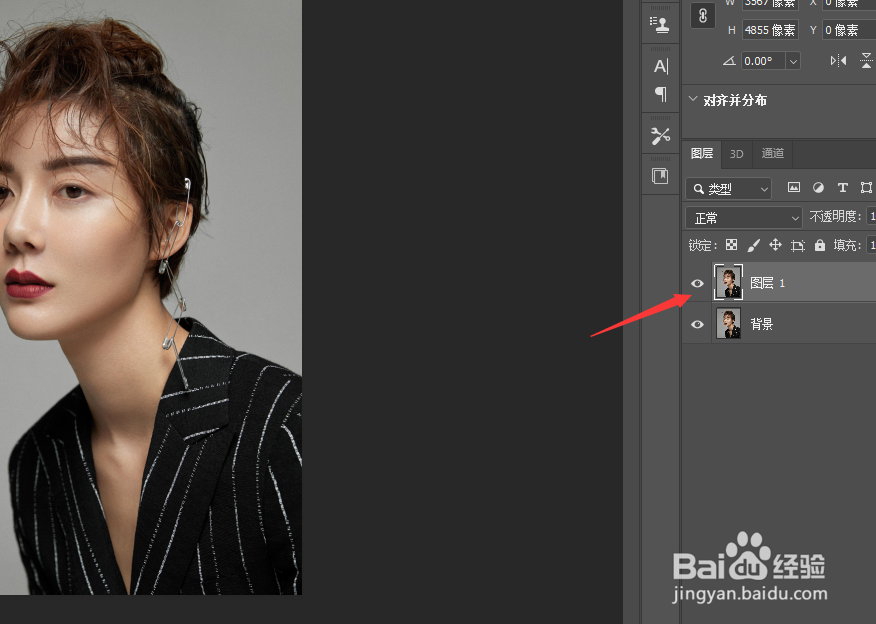

2、点击选择中的肤色。
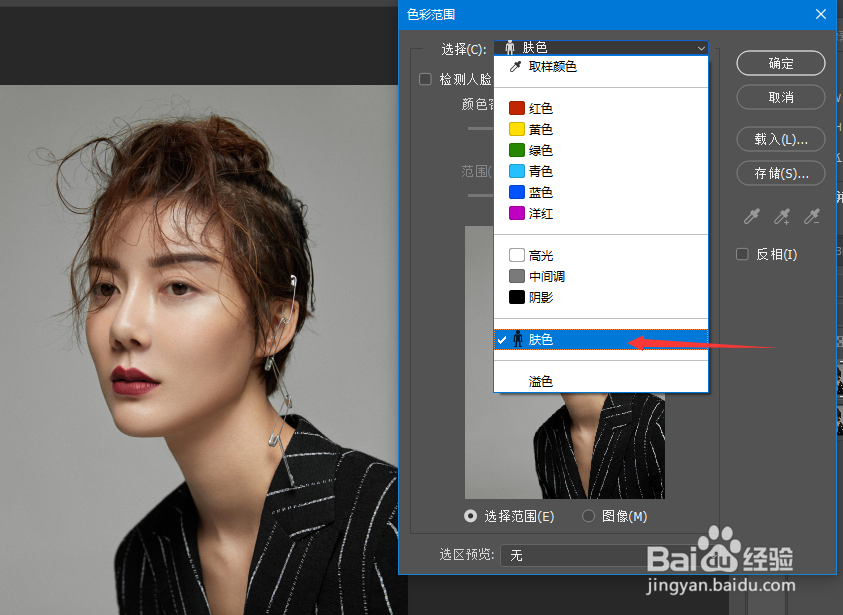
3、再调节颜色容差,使下方白色区域只覆盖肤色区域,点击确定。
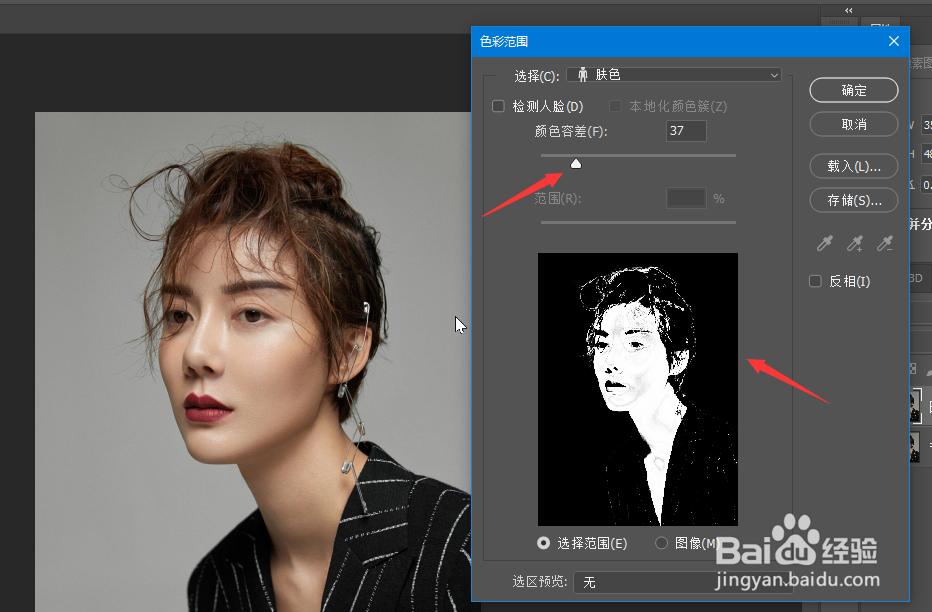
4、再点击图像-调整-色相饱和度。

5、调节所选择皮肤区域的明度和饱和度到合适的位置。

6、最后ctrl+D取消选择即可。

时间:2024-12-02 00:58:22
1、导入素材,ctrl+J复制一层,点击上方的选择--色彩范围。
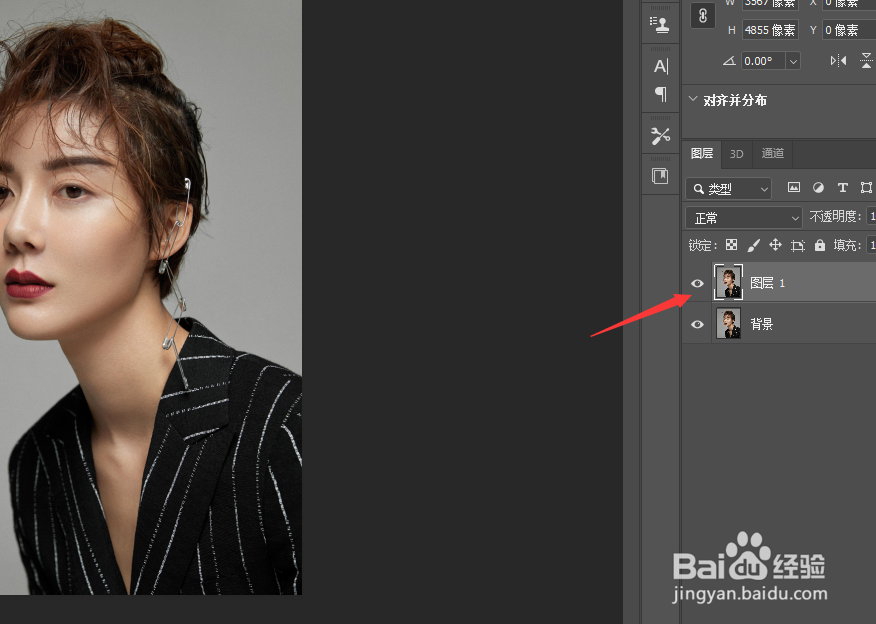

2、点击选择中的肤色。
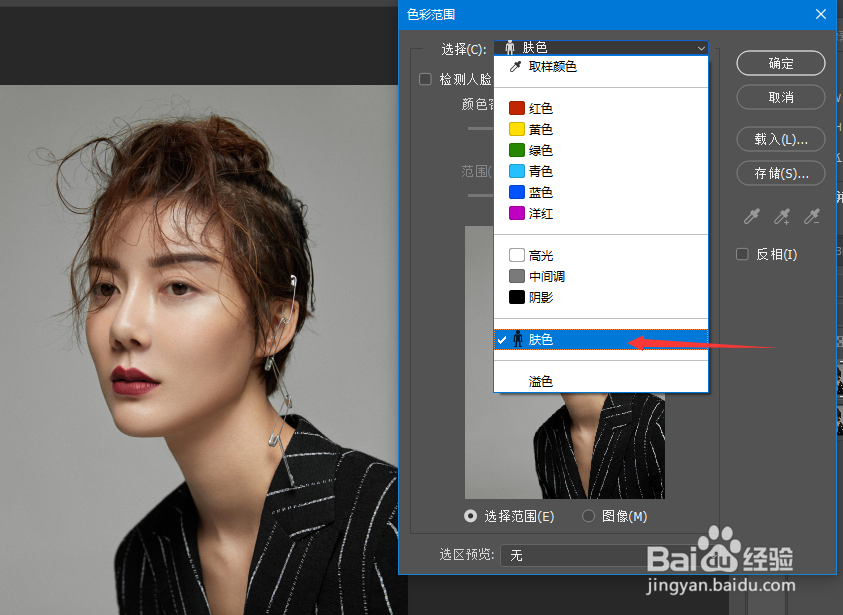
3、再调节颜色容差,使下方白色区域只覆盖肤色区域,点击确定。
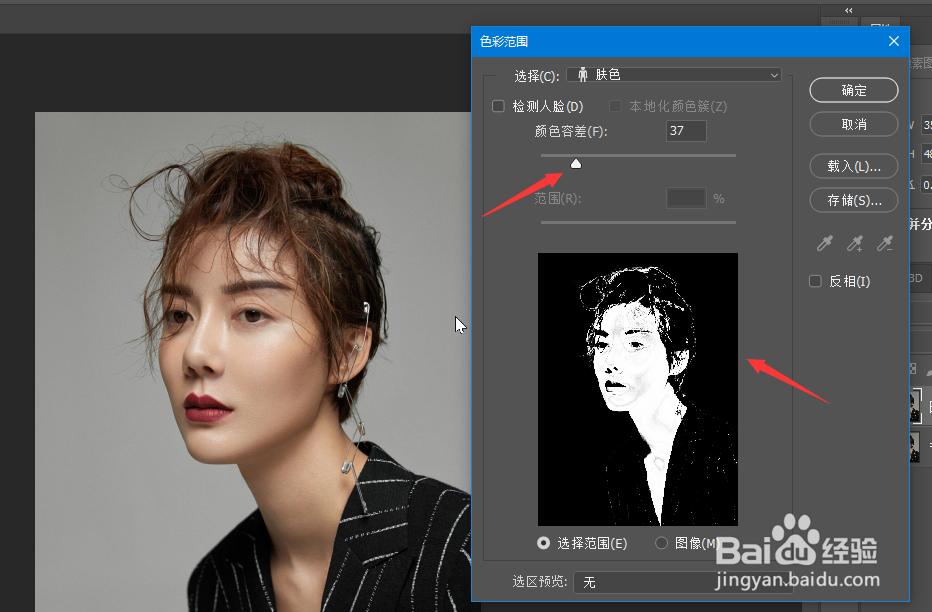
4、再点击图像-调整-色相饱和度。

5、调节所选择皮肤区域的明度和饱和度到合适的位置。

6、最后ctrl+D取消选择即可。

